Hai difficoltà a mantenere il tuo progetto organizzato e in linea con i tempi? Se è così, i modelli di timeline di Excel potrebbero essere ciò di cui hai bisogno! Queste tabelle predefinite ti permettono di avere una visione d'insieme del tuo progetto.
Questo articolo ti guiderà su come creare una timeline in Excel. Fornirà anche un elenco di modelli di timeline di Excel. Con questi, puoi evitare scadenze mancate e rimanere aggiornato sulle attività del tuo progetto. Inoltre, si parlerà di un'alternativa per i project manager che necessitano di un tool di diagrammazione collaborativa. Tuffiamoci e vediamo come un modello di timeline per la gestione dei progetti può rendere il tuo lavoro più facile!
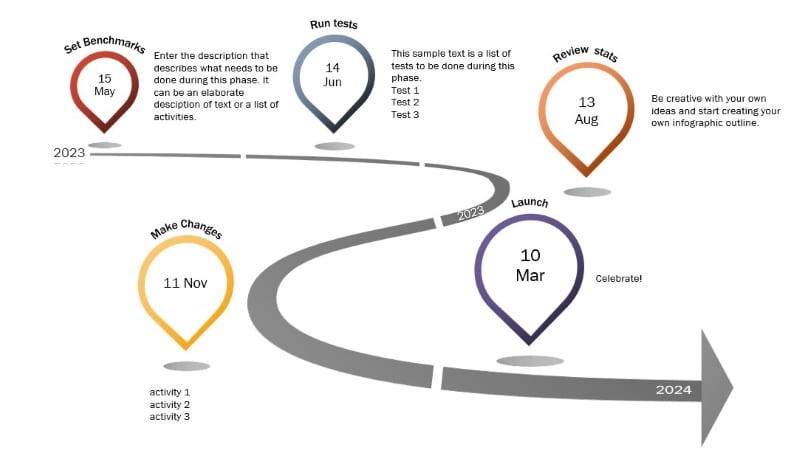
Come creare una timeline in Excel
Anche se potresti utilizzare uno già predefinito, a volte è meglio creare un foglio di calcolo del cronoprogramma del progetto in Excel da zero. Creare una timeline in Excel da zero ti dà il controllo sul design e sulla funzionalità. Segui le istruzioni per imparare a creare il tuo modello di timeline in Excel.
1. Creare una timeline in Excel utilizzando le SmartArt Graphics
SmartArt è uno strumento grafico integrato in Excel che ti consente di creare rappresentazioni visive dei tuoi dati. Puoi usarlo per creare il modello della timeline del tuo progetto in Excel e mantenere il tuo team informato. Continua a leggere per imparare come utilizzare SmartArt per creare una timeline in Excel.
Passo 1: Dalla scheda Inserisci, fare clic su Illustrazioni, quindi selezionare SmartArt.
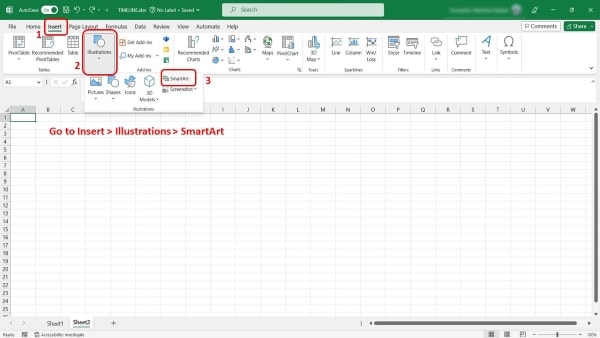
Passo 2: Nella finestra di dialogo Scegli un grafico SmartArt, fare clic su Processo e selezionare Cronologia di base. In alternativa, seleziona la Timeline con l'accento circolare, poi clicca su OK.
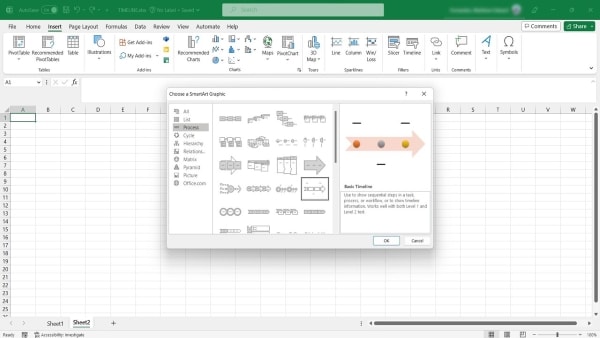
Passo 3: Inserisci i tuoi dati nella casella di dialogo Digita qui il tuo testo. Puoi anche fare clic su [Testo] e aggiungere i dettagli.
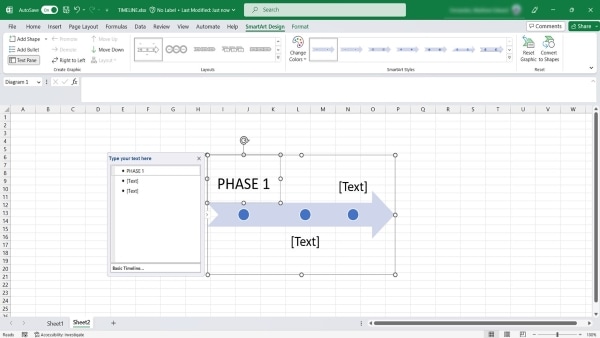
2. Creare una timeline in Excel utilizzando grafici a dispersione.
Uno dei vantaggi nell'utilizzare un grafico a dispersione è che si aggiorna in modo adattivo man mano che si inseriscono nuovi dati. Ti consente di monitorare facilmente le modifiche e identificare le tendenze nel tempo. Continua a leggere per imparare come creare un grafico a dispersione in Excel e includerlo nel tuo modello di timeline di Excel.
Passo 1: Seleziona i dati o la tabella con compiti, date e milestone.
Passo 2: Vai alla scheda Inserisci e fai clic sull'elenco a discesa Dispersione nel gruppo Grafici.
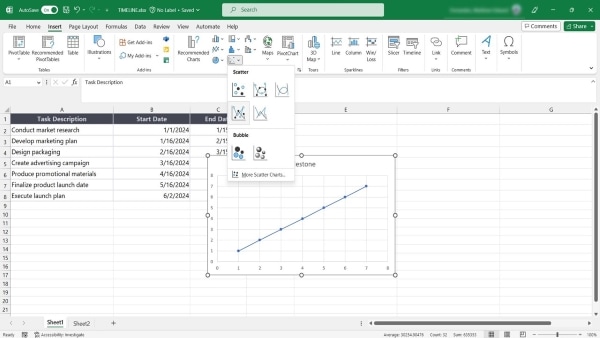
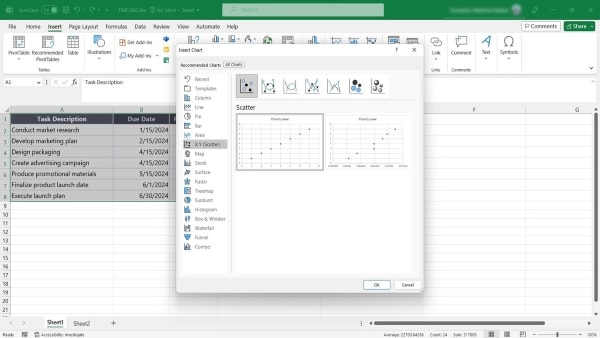
Passo 3: Seleziona il layout del grafico a dispersione preferito Scatter
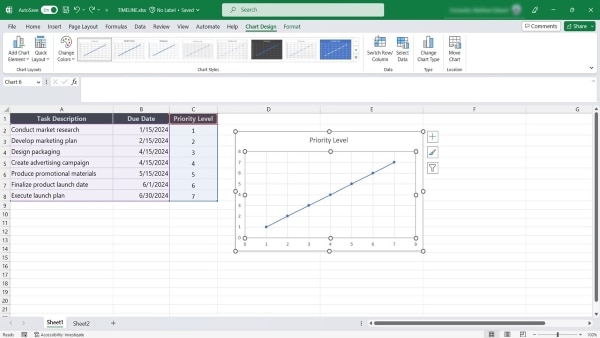
Elenco delle risorse dei modelli di timeline di Excel
Se stai cercando un modo rapido per creare una timeline in Excel, sei fortunato. Questa parte contiene un elenco di modelli di timeline Excel scaricabili per aiutarti a iniziare il tuo progetto. Continua a leggere e trova il grafico temporale del progetto Excel adatto alle tue attività.
1. Grafico a dispersione Modello di timeline per la gestione dei progetti - di Vertex
Questo modello di timeline per la gestione del progetto mostra i dettagli in due serie separate di grafici a dispersione. Puoi anche specificare la lunghezza delle linee del leader del compito da visualizzare le dipendenze dei compiti. Facilita l'identificazione dei percorsi critici e dei potenziali colli di bottiglia.
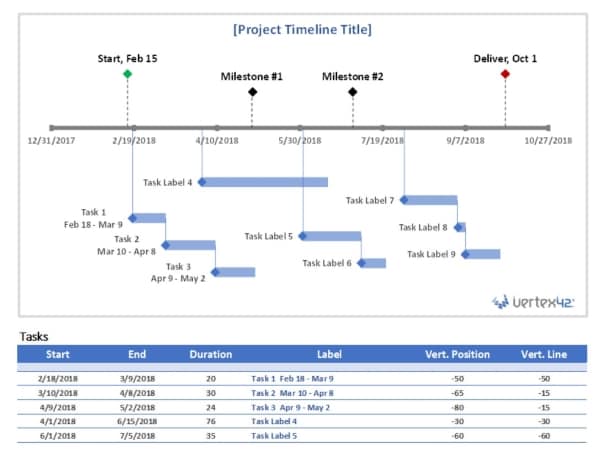
2. Modello di esempio di timeline minimalista di Excel - di Smartsheet
Questo modello di grafico temporale di Excel utilizza due colori per differenziare tra compiti e traguardi. Ogni colonna rappresenta un mese, con le date visualizzate come forme lineari. Puoi modificare le caselle di testo per inserire le tue attività, e sarà pronto per essere utilizzato.
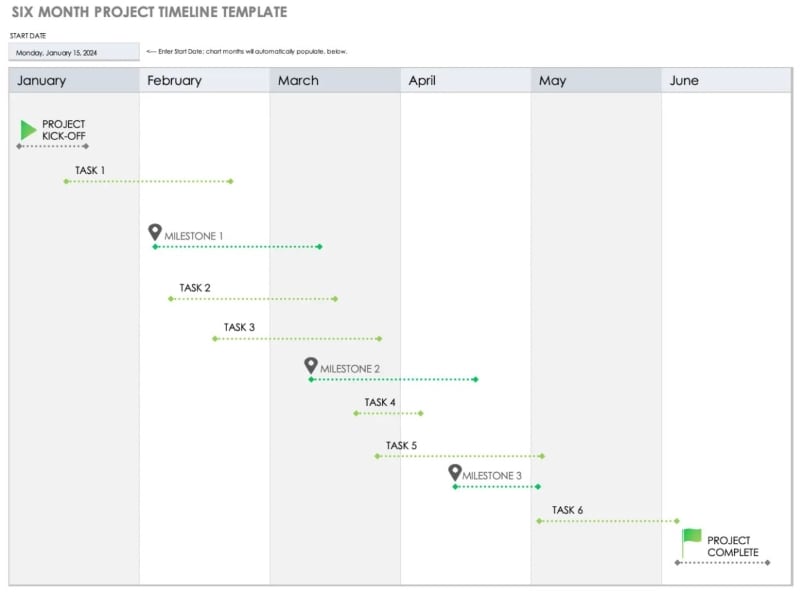
3. Modello di Excel per la timeline del progetto verticale - di Template Lab
Questo modello di timeline Excel scaricabile è una buona scelta se ti piace una timeline verticale. È facile leggere i compiti dall'alto verso il basso e mantenere la timeline compatta. Utilizza colori pastello e icone per differenziare le attività e i traguardi.
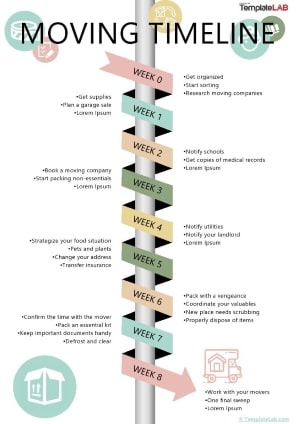
4. Modello gratuito di timeline del progetto con stato in Excel - di Microsoft
Il modello di foglio di calcolo della timeline funziona per gestire progetti della durata di un mese. Ha una colonna per i membri del team e una casella di testo colorata per l'orario coperto. L'ultima colonna mostra lo stato del progetto, visualizzato come un elenco a discesa.
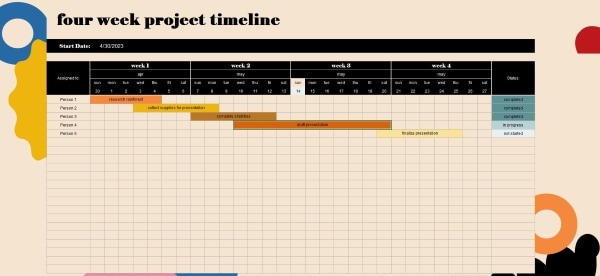
5. Modello di timeline del progetto Milestone Free - di Automate Excel
Il diagramma temporale del progetto di Excel è un diagramma temporale automatizzato che assomiglia a un grafico a barre. Si aggiorna man mano che modifichi i tuoi dati, fornendoti informazioni in tempo reale sui tuoi progressi. Quindi, quando modifichi il numero di ore dedicate a un compito, il grafico rifletterà tali modifiche di conseguenza.
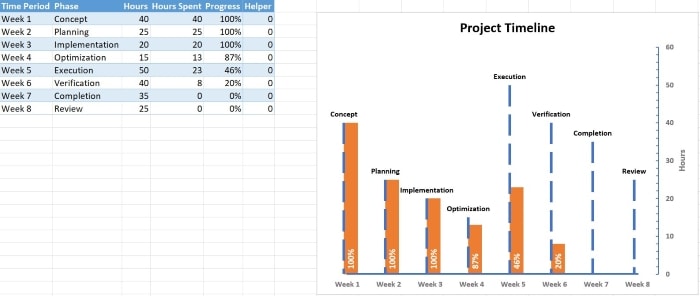
💡Scopri ulteriori modelli di timeline vuoti creativi di EdrawMind che puoi rapidamente prendere e utilizzare per la tua prossima presentazione.
Limitazioni nell'uso dei modelli di timeline di Excel per la gestione dei progetti
Immagina di gestire un progetto complesso con un team di 20 persone. Hai molti compiti da tenere sotto controllo e scadenze da rispettare. Per assicurarti che tutto sia in programma, decidi di utilizzare i modelli di timeline di Excel.
All'inizio sembrava un'ottima idea. I modelli sono facili da usare e ti aiutano a organizzare visivamente il tuo progetto. Ma, man mano che il progetto evolve e più persone si coinvolgono, ti rendi conto che fare una timeline in Excel può avere effetti negativi.

Collaborare su un unico modello con così tante persone può diventare opprimente. Presto potresti scoprire che il modello di timeline di Excel non è abbastanza flessibile per gestire eventuali modifiche. Questo può portare a confusione e ritardi nel progetto, rendendo difficile rispettare le scadenze.
Per essere chiari, gli esempi di timeline di Excel forniti possono essere utili per la gestione dei progetti. Ma è fondamentale comprendere i loro limiti e quando potrebbero non essere la scelta migliore. Continua a leggere per saperne di più su questi limiti e su come superarli.
- Opzioni di personalizzazione minime: La maggior parte dei modelli gratuiti di timeline di progetto offrono solo opzioni di personalizzazione minime, utilizzando solo caselle di testo colorate e forme. Rende difficile creare una linea temporale che sia interessante e catturi l'attenzione.
- Limitate capacità di reportistica: Sebbene Excel possa generare report di base, potrebbe non essere il miglior strumento per creare presentazioni temporali. Può essere impegnativo comunicare lo stato e il progresso del progetto agli stakeholder.
- Ripida curva di apprendimento: Anche se Excel è un software ampiamente utilizzato, imparare a utilizzare funzionalità avanzate per scopi di gestione dei progetti può richiedere tempo e potrebbe richiedere formazione specializzata.
- Opzioni limitate per la disposizione: i modelli di timeline di Excel potrebbero non essere adattabili a diversi stili. Richiede l'uso di un nuovo modello del tutto.
Nella gestione di progetti complessi, è essenziale adottare un approccio più efficiente e collaborativo. È qui che entra in gioco il software di gestione dei progetti. Con il software progettato per ambienti agili, puoi godere di maggiore flessibilità, collaborazione in tempo reale e funzionalità personalizzabili.
Oltre i modelli di timeline di Excel: Wondershare EdrawMind, un'alternativa.
I modelli di timeline di Excel possono essere limitanti, ma non preoccuparti, EdrawMind è l'alternativa!
Una delle migliori cose di EdrawMind è la selezione di modelli di timeline. Puoi partire da un modello vuoto o utilizzare una delle opzioni predefinite. Dall'orizzontale al tortuoso, dai timeline verticali e altro ancora, puoi modificare il timeline in base alle tue esigenze.
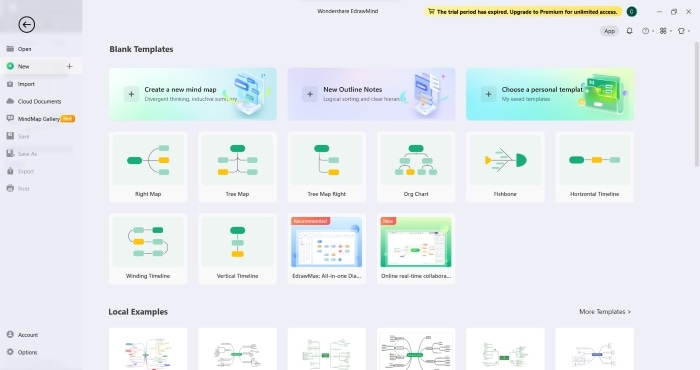
E se decidi di passare a un nuovo layout con gli stessi contenuti, puoi farlo in un clic utilizzando la barra delle schede mappa. Ma EdrawMind non è solo uno strumento per creare linee temporali. È uno strumento collaborativo che combina mappatura mentale, brainstorming e creazione di schemi. E con la sua interfaccia elegante e funzionale, troverai EdrawMind facile da usare e altamente personalizzabile.
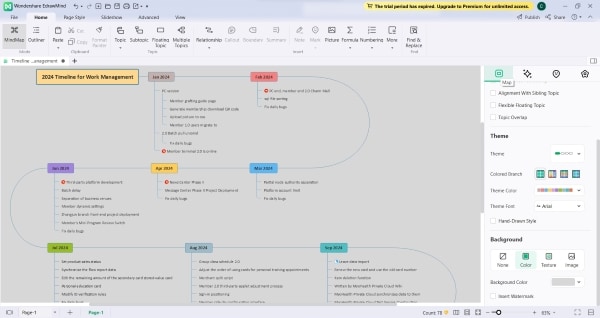
Puoi scegliere tra vari temi, sfondi e icone per rendere la timeline più accattivante. E se vuoi discuterne con gli altri, puoi creare una presentazione utilizzando la sua funzione di presentazione integrata. Non c'è bisogno di cercare online "project timeline Excel". EdrawMind ti consente anche di creare un diagramma di Gantt; i suoi pannelli possono essere privati o condivisi con il tuo team per una collaborazione in tempo reale.
Con il suo canvas infinito, puoi continuare ad aggiungere al timeline senza preoccuparti dello spazio. Quando si tratta di esportare il tuo lavoro, EdrawMind rende facile farlo. È possibile salvarli come grafici in formato PNG, JPG e altri formati, così come file PDF, PPT ed Excel.
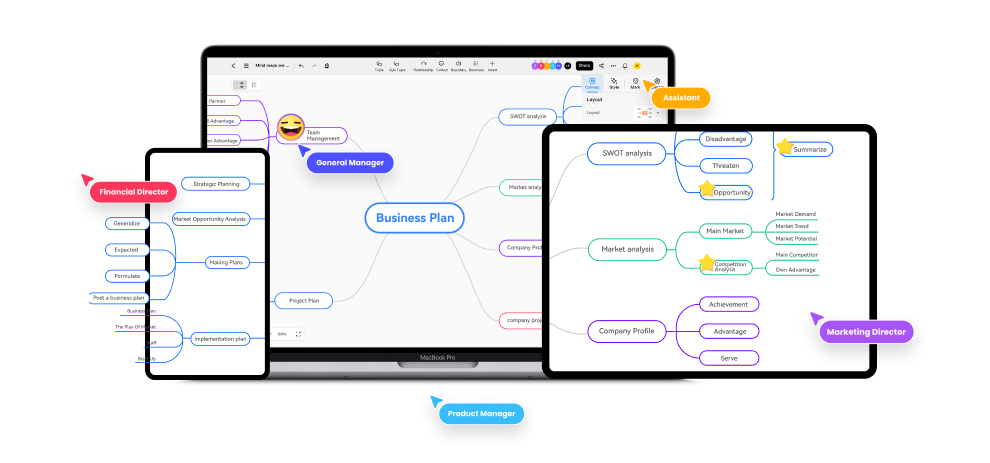
EdrawMind è disponibile per il download su Windows, Mac, Linux, Android e iOS. È possibile accedere anche alla versione web e creare e consultare facilmente le tue timeline da qualsiasi luogo e dispositivo. EdrawMind offre un pagamento unico per un piano perpetuo individuale di $118. Consulta la loro pagina dei prezzi per ulteriori piani di abbonamento per team e aziende.
Ora, segui questi passaggi per iniziare e fare la differenza nella gestione del tuo progetto.
Passo 1: Vai al sito ufficiale di Wondershare EdrawMind, quindi scarica e installa l'applicazione. Non dimenticare di creare o accedere al tuo account.
Passo 2: Avviare EdrawMind e selezionare un modello di timeline utilizzando uno dei due metodi:
- Nella sezione Modelli vuoti, seleziona Cronologia orizzontale, Cronologia a spirale o Cronologia verticale.
- Clicca su Altri modelli nella sezione Esempi locali. Successivamente, inserisci il termine Timeline nella casella di ricerca e clicca su Duplica per utilizzare un esempio dai risultati.
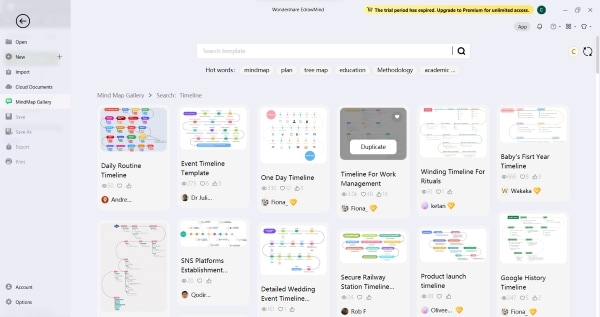
Passo 3: Personalizza lo stile della timeline. Puoi utilizzare il pannello laterale destro per cambiare Layout, Tema e Sfondo.
Conclusione
Se sei un project manager, sai quanto sia importante mantenere i tuoi tempi in linea. I modelli di timeline di Excel sono stati uno strumento affidabile per anni, ma hanno delle limitazioni. Può essere difficile da personalizzare e non offre funzionalità di presentazione integrate.
Ecco perché vale la pena esplorare soluzioni alternative come Wondershare EdrawMind. Ha un'interfaccia utente amichevole e intuitiva per la creazione di modelli di timeline per la gestione dei progetti. EdrawMind offre anche varie opzioni di modelli, condivisione e personalizzazione. E se lavori in un ambiente agile, la funzione di collaborazione in tempo reale ti aiuterà a mantenere tutti sulla stessa lunghezza d'onda.

